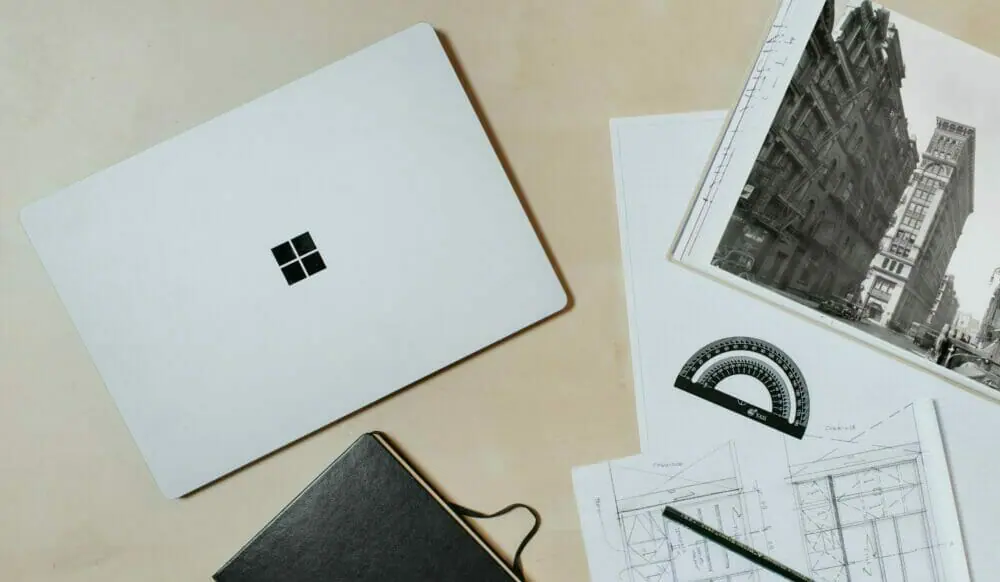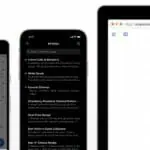もうすぐ4月となり新年度が始まります。
新年度を機にPCを新調したり、社用として新PCが配布される人も多いのではないでしょうか。
私は現在メインでMacを使用していますが、勤務先ではWindowsが採用されているためWindowsPCもユーザーとして使用しています。
WindowsではMSOfficeはもちろんのこと、いくつかのアプリと設定を組み合わせることで業務効率を高めています。
今回は、Windows PCを使用するにあたり業務で大活躍する必須級の無料アプリ5選と、やっておくべき初期設定を紹介していきます!
私が導入しており、今すぐに導入しなければ後々の時間がもったいないと言えるほどのものとなっていますので是非とも参考にし導入してみてください。
目次
オススメアプリ①:Simplenote
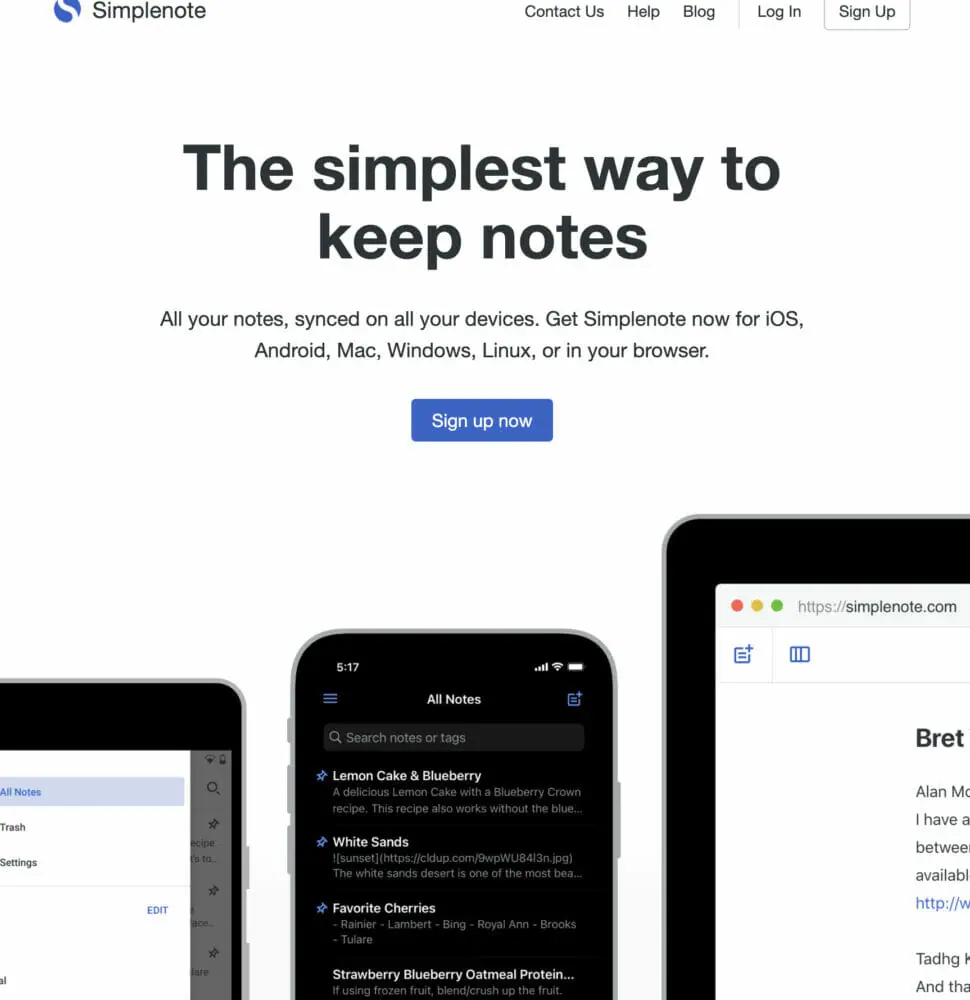
以前の記事でも紹介した最強のメモアプリです。
プライベート用・社用を問わず、手持ちのIPhoneやandroidに記したメモをWindowsPCでも共有することが可能です。
Windows/Mac/iOS/AndroidのOSを問わずマルチプラットフォームで使うことができる点が非常に優れています。
また履歴機能が秀逸となため、書き損じや消去ミスが防げるため気軽にメモを編集していくことができます。
詳しくは過去記事を参照してDLしてみてください!
▼紹介記事はコチラ
-

-
大物YouTuberや経営者が愛用中!『Simplenote』全ての端末で同期できる最強のメモアプリを紹介!
皆さんはメモアプリを日常的に活用されているでしょうか。同期や管理に難があり、紙のノートや手帳の方が使いやすいと感じている人も多いかもしれません。ですが、端末やOSを問わず同期可能な無料アプリがあるので ...
続きを見る
オススメアプリ②:Notion
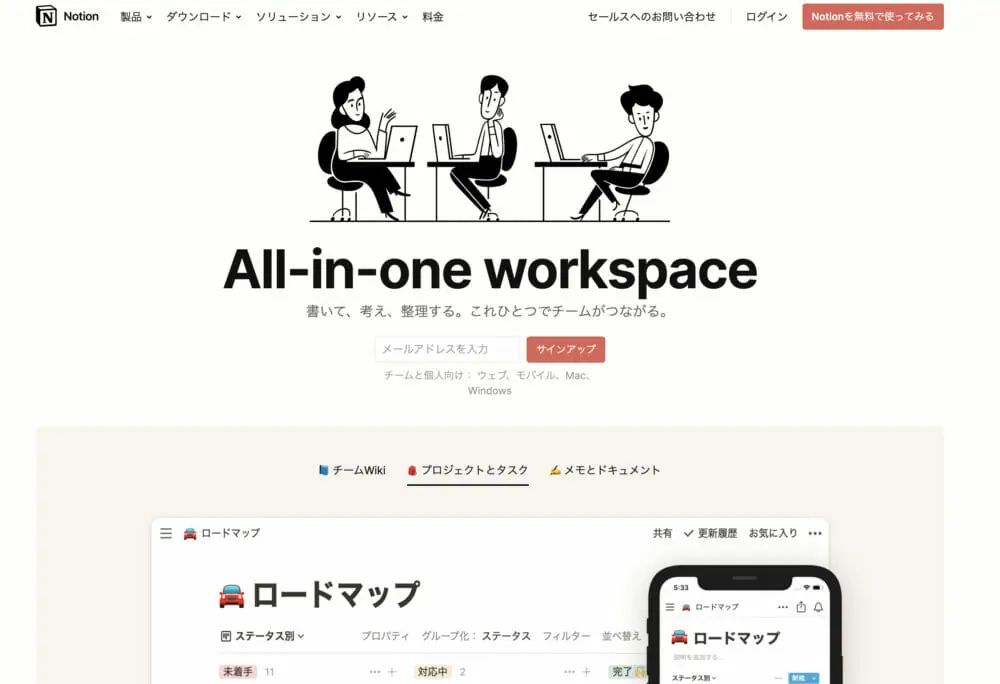
スケジュール、タスク管理、メモ、資料管理やチーム共有とビジネスに特化した万能アプリです。
人気タスク管理ツールであるTrelloやAsanaのようなカンバン方式のタスクボードやガントチャート等も作成可能です。
人によっては業務管理の全てをこのアプリ1つで完結できるかもしれません。
ちなみに私のメインの使い方ですが、技術記事のブックマークを種類ごとにまとめています。
また、プライベートでは旅行先候補や食事候補をまとめるのに重宝しています。
有志が作成したテンプレをDLしたり、専用プラグインを使うことで機能拡張もできるのも大きな魅力です!
オススメアプリ③:Clibor
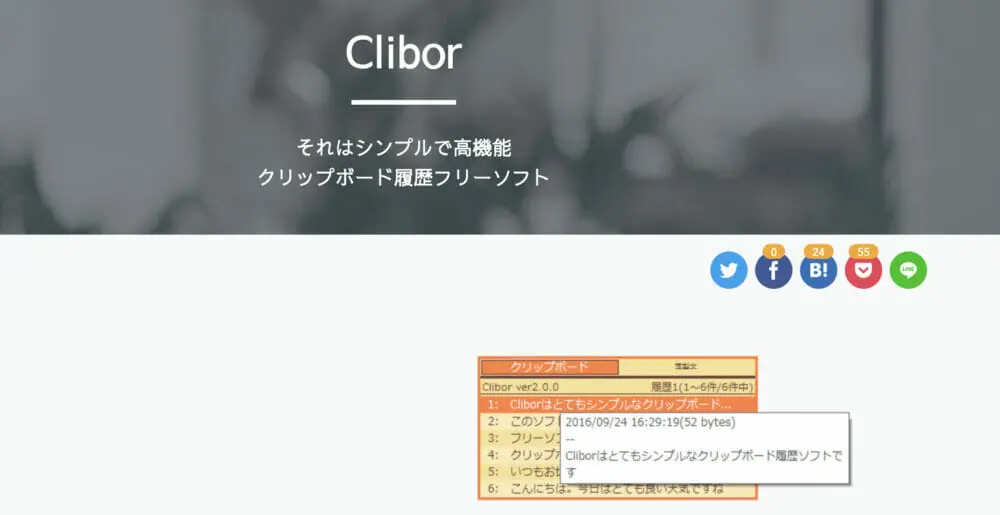
非常にカスタマイズ性の高いクリップボードアプリです。
クリップボードアプリとは?
Crl+Cで選択した動作をコピーし(Crl+Xのカットも含む)、Crl+Vでペーストできるのはご存知だと思います。
しかし、Crl+Vでは直前のコピー分(クリップボード)をペーストする機能です。
一つの作業でも複数コピーする箇所がある場合、何度もこの動作を繰り返した経験が皆さん誰もがあると思います。
順番次第で時には、同じ箇所のコピーを何度も往復する羽目になります。
また、別日の作業でも以前と同様の箇所のコピー&ペーストをして使い回したい場面も多いですよね。
そんな時、クリップボードアプリが役に立ちます。
クリップボードアプリには過去のコピーを記録しておき、必要時に呼び出すことができます。
繰り返しコピー参照元に戻るといった時間の無駄となる動作を今後一切省くことが可能となります。
Cliborの魅力
Crlキー2回でクリップボード履歴を開き、過去のコピーテキストを呼び出すことが可能です。
また定型分登録が可能なため、メールやSlackなどで使う挨拶文や依頼文は、定型文として数種類登録しておくと簡単にメッセージが作成できます。
他にも使う頻度の高いプログラムコードやリンクを登録しておくのも有用です。
公式に意外な使い方を含めた応用例が紹介されているので参考にしながら自分好みの設定を行なっていきましょう。
オススメアプリ④:Xmind

以前に紹介したマインドマップ作成アプリです。
思考や要点整理を行うことで効率よく意志伝達や資料作成に取り組むことが可能です。
こちらも必須と言っても過言ではありません。
以下に過去記事リンクを掲載します。
-

-
【社会人の神器】マインドマップ作成ツール2選!使いこなせば確実に優秀なビジネスパーソンになれる
大学生や社会人になると、上司への報告やレポート提出または打ち合わせ等で、文章で伝える、資料を作るといった機会が増え続けます。 その際... わかりやすい構造的な文章が書けない 論理的で皆が納得するよう ...
続きを見る
オススメアプリ⑤:CubePDF Utility
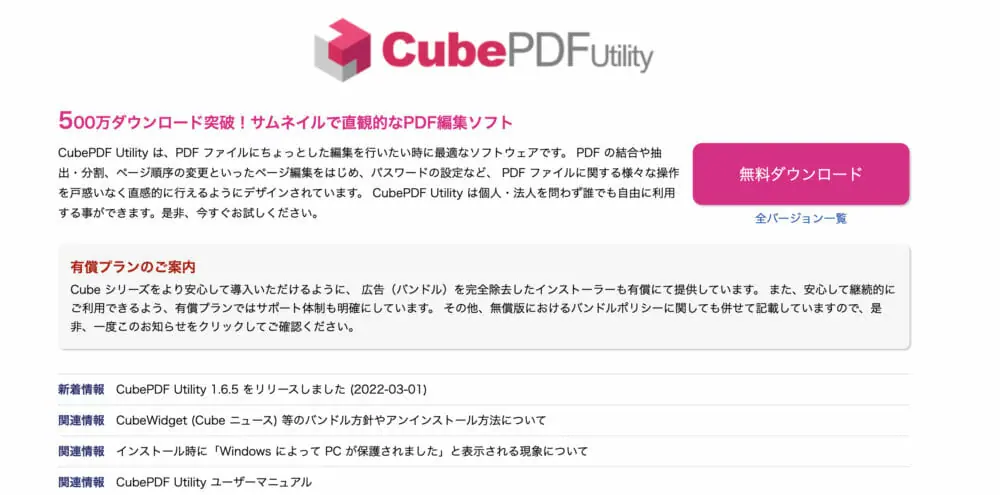
コロナ禍でリモートワークが進み、これまで紙で配っていた資料をPDFにてアップロードして配布することが普通になりました。
こちらのアプリは資料作成の際にPDFを整理し、まとめ上げるのに大変役立ちます。
複数の資料を1つのPDFにまとめたり、図面など縦横表示が入れ替わっている資料を見やすく回転するなどアップロード前に大活躍するアプリケーションとなります。
無料でオフラインでも使えるので、必ずダウンロードしましょう。
やっておくべきWindowsの初期設定
以上で導入必須アプリ5選を紹介してきましたが、他にも、Windowsでやっておくべき初期設定があります。
ツールバーのほとんど使わないアイコンを消しておく
Win10ではWindows下部のツールバーにほぼ業務で不要なアイコンが表示されています。
押し間違いや気が散る原因となるため、不要なものは全て右クリックで非表示にしておきましょう。
以下に私が非表示にしているものを挙げておきます。
- 検索ボタン
- Cortana
- 天気
マウスまたはトラックパッドの設定を変更する
こちらも好みの設定にしておいた方がいいでしょう。
とくに「マウス速度」は最大にしておくとカーソル移動のストレスが無くなるため必須と考えます。
ショートカットキーを覚える(重要)
これはWindowsに限った話ではありませんが、ショートカットキーを覚えましょう。使いこなしてない人がほとんどです。
マウスでドラッグドロップやクリックをするのは直感的でわかりやすいですが非常に無駄が多いです。
アプリ中の動作は全てキーボードに割り当てられています。検索すればまとめがいくらでも表示されるので、意識的に使ってみましょう。
もし覚えにくい、忘れてしまうようなショートカットの場合はSimplenoteのようなメモアプリに書き込み、画面に表示してカンニングするのがおすすめです。
以下知っておくべきショートカットの例です。とくにウィンドウ関連は絶対に覚えるべきです。
- 閉じる Crl+W
- ウィンドウを閉じる Alt+F4
- ウィンドウ切替 Alt+Tab
- ウィンドウサイズ変更 Win +←→
- 最小化 Win+↓
- キャプチャ Win+Shift+S
- 全選択 Crl+a
人生の時間は有限ですので、ショートカットキーを駆使して作業をとにかく早めましょう。
まとめ
今回はWindowsの必須級の無料アプリ5選(+α)を紹介しました!
紹介したアプリを活用するのはもちろんですが、個人的には最後のショートカットキーを使える人が職場にも本当に少ないので、絶対に覚えたほうが良いと思っています。
これらのアプリやショートカットを駆使することで圧倒的な業務効率を生み出すので、自己研鑽や副業の時間に回したり、アウトプットのクオリティーを上げることに注力していきましょう!
▼こちらの記事もオススメ
-

-
VTuberや海外ストリーマーの英語ライブ配信をリアルタイム翻訳する方法を紹介!
最近では、Youtube,Twitch,Instagram等で雑談やゲームのライブ配信が人気コンテンツとなっています。 このグローバルな時代においては国内配信のみならず、海外ストリーマーによる配信も大 ...
続きを見る
-

-
Chromeの『自動字幕文字起こし機能』の設定方法を分かりやすく紹介!
ついに東京オリンピックが始まりましたね! 初日から様々な競技の熱戦に目が離せなくなっています。 私は初日のロードレースを観戦し、大興奮しました! サッカーや野球、バレーボール等の人気競技はテレビ中継が ...
続きを見る